Сьогодні придбав USB-модем ZTE MF-190 і виявив, що підключитися до стандартних засобів WinXP не вдається. Погугли трохи і з'ясував, що для Білайн потрібно прописувати в налаштуваннях модему додаткову AT-команду: AT+CGDCONT=1,"IP","internet.beeline.ru" і при з'єднанні ввести номер телефону *99# або *99*** 1#, логін/пароль beeline/beeline. При використанні будь-якого із зазначених телефонів отримую помилку 619.
При цьому абсолютно без проблем вдається підключитися через USB-модем МегаФона - просто взагалі без проблем.
Використовувати програму "USB-модем "Білайн"" не маю бажання, та й не потрібна вона.
Може, хтось уже вирішив таку проблему?
Нещодавно виникла така сама проблема. Вирішив відписатися незважаючи на те, що тема явно мертва.
Танців із бубном небагато, але вони є.
Отже:
1. Нам знадобляться драйвера для модему. Їх можна взяти. Цими дровами я не користувався, тому 100% гарантії роботи при їх використанні дати не можу. Я користувався рідними дровами, взятими при установці рідного софту з модему. Вони знаходяться в папці з програмою (за замовчуванням такий шлях C:\Program Files\USB-модем Білайн\Drivers)
2. Знадобиться програма DC-Unlocker. Взяти можна. Вона потрібна, щоб відправити АТ-команди на модем. Можна скористатися будь-якою іншою аналогічною програмою.
Ну а тепер, власне, порядок дій:
1. Вставляємо модем у ЮСБ порт. Система визначить модем як CD-дисковод.
2. Заходимо в "Мій комп'ютер", знаходимо цей самий CD тиснемо по ньому правою кнопкою і вибираємо "Вилучити".
4.Після установки драйверів. Створюємо підключення стандартними засобами ХР
5.В налаштуваннях модему(Диспетчер пристроїв - ПКМ за модемом -Властивості- Додаткові параметри зв'язку) прописати додаткову команду AT+CGDCONT=1,"IP","internet.beeline.ru"
У принципі на цьому можна було б і закінчити, якщо не лінь щоразу витягувати сд-ромЩоб цього не робити – читаємо далі
6. Запускаємо DC-Unlocker. Вибираємо ZTE модеми та натискаємо кнопку з лупою.
Результат має бути приблизно таким:
Визначення модему:
обрано:
виробник - ZTE modems
Знайдено Applications порт COM10
Знайдено Diagnostics порт COM8
Знайдено модем: MF190
Модель: ZTE MF190
IMEI: 861ХХХХХХХХХ017
Версія прошивки: BD_RUBLNMF190V1.0.0B01
Дата/час компіляції: Sep 03 2010 15:20:42
Chipset: Qualcomm MSM6290
Статус SIM блокування: Розблоковано
7. У DC-Unlocker під подвійною межею вводимо АТ-команду AT+ZCDRUN=8вона видаляє з модему файл autorun.flg, який відповідає за запуск модему як CD-ROMa. Виймаємо та вставляємо модем.
Після цих процесів з'єднання створювалося і все працювало, але виникла інша проблема (можливо залежить від заліза). Після перезавантаження або вимкнення комп'ютера модем відмовлявся бачити мережу та горів червоний індикатор. Вирішилося все просто. Прописав у DC-Unlocker AT+ZSNT=0,0,0(Встановити режим роботи – авто) і все запрацювало як треба.
Доброго вам дня. У цій статті я поділюся, тим як налаштувати модем ZTE ZXV10 H108L роутером з підключенням до провайдера DHCP.

Увага! Автор цієї нотатки не має жодного відношення до компанії Укртелеком, та не вирішує проблем з інтернетом. Він просто намагається допомогти користувачам за допомогою свого досвіду. Якщо у Вас щось не працює і відремонтувати самотужки не виходить, то просто зверніться до служби технічної підтримкикомпанії - 0-800-506-800
Так вийшло, що мої нотатки про послугу ОГО та ОГО Старт одні з найкоментованіших, причому більшість відгуків негативні. Хочу прокоментувати ситуацію, що склалася (попередження відразу - це тільки моя точка зору, Ваша може від неї відрізнятися, це цілком нормально).
Думаю, що варто відокремити якість інтернету від рівня сервісу. Сервіс в Укртелекомі шкутильгає, приховувати не буду. Тому краще його уникати і постаратися зробити деякі дії, а саме - перевірити всі свої дані перед підключенням, переконається в тому що у вас немає блокатора і шумів на лінії (у телефонній трубці). Якщо ж проблеми виникли в процесі використання послуги не з вашої вини (від цього ніхто не застрахований, таке буває навіть у найдорожчих провайдерів) варто звертатися за допомогою на неофіційний форум ogo.in.ua, де тусуються справжнісінькі преставники технічного відділупровайдера, які знають свою справу і допоможуть (якщо ви не грубитимете і вимагатимете від них допомоги негайно).
Увага! У цьому посібнику обговорюється налаштування модему в режимі роутера. Оскільки налаштовується лише модем, то цей посібник буде працювати для всіх платформ - Windows, Linux, Mac.
Нещодавно налаштовував товаришу сабжевий модем для використання з послугою ОГО!(у разі це був пакет ОГО! Start, що дозволяє отримати інтернет без укладання договору). Оскільки в процесі налаштування виникли деякі труднощі (великі для мого товариша і трохи менше для мене), то вирішив описати процес налаштування в блозі, може кому-небудь знадобиться).
Отже, почнемо.Виходячи з того, що є всі дані для підключення, DSL піднято для Вашої лінії на стороні Укртелекому (якщо це не так, то необхідно дзвонити до служби підтримки та спілкуватися з ними).
Перше, що треба зробити, - підключити модем до комп'ютера через Ethernet кабель (я вважаю таке підключення найбільш оптимальним, оскільки воно не вимагає установки додаткових драйверів). Якщо мережевої карти немає (а вона є у більшості сучасних комп'ютерів), то необхідно або її придбати, або підключити модем через USB і встановити драйвера, які йдуть з ним в комплекті. Після установки в системі з'явиться мережевий інтерфейс, через який і працюватиме модем.
Ще один момент – налаштовувати інтернет будемо в режимі роутера, оскільки він зручніший – для з'єднання необхідно просто включити модем, жодних додаткових дій на комп'ютері робити не потрібно. Це дає ще й додаткову гнучкість - якщо Ви хочете підключити кілька комп'ютерів, ви просто купуєте свитч, встромляєте в нього кабелі і інтернет автоматично піднімається на клієнтських машинах без додаткового налаштування. Ще одна перевага режиму роутера – після переустановки операційної системине потрібно нічого налаштовувати - всі налаштування знаходяться в модемі, тому інтернет буде працювати відразу після підключення кабелю.
Після невеликої вступної лекції приступимо до налаштування - робити ми її будемо руками через веб-інтерфейс, без використання програми для налаштування, яка йде в комплекті з модемом. Для цього відкрийте браузер та перейдіть за адресою 192.168.1.1 . Якщо браузер не видає сторінку із запитом пароля, то перезавантажте Ваш модем (ззаду є така дірочка, підписана RESET, засуньте туди щось тонке і трохи потримайте доти, доки не заблимає лампа POWER), можливо, хтось його налаштовував і змінив IP адреса за замовчуванням. Якщо ж і це не допомогло, то перейдіть до настройок TCP/IP вашої мережі (на робочому столі знайдіть іконку "Мережеве оточення", натисніть правою кнопкою миші, виберіть властивості, знайдіть Ваше підключення по локальної мережі, на ньому натисніть праву кнопку миші, знову “Властивості”. Потім у вікні шукаємо пункт "Протокол Інтернету (TCP/IP)" виділяємо його і натискаємо кнопку "Властивості"). У налаштуваннях має бути активний пункт “Отримати IP-адресу автоматично”. Якщо це не так, виділіть цей пункт і натисніть кнопку ОК. Після чого знову відкриваємо браузер та йдемо на сторінку 192.168.1.1 .
На цій сторінці попросять ввести логін та пароль – вводимо стандартний admin (якщо він не підходить і ви не змінювали пароль, то просто перезавантажте модем, як описано вище). Далі Ви потрапляєте на сторінку вибору режиму налаштування,
Відкрити порт для торрента, наприклад, на модемі ZTE ZXV10 H108L
В новітніх версіяхторента доступ можна зробити автоматично в самому торенті!
1. uTorrent зараз працює в основному за протоколом UDP, тому варто відкрити потрібний порт для обох протоколів (TCP/UDP).
2. WAN Host Start IP Address
WAN Host End IP Address
нічого прописувати не потрібно
3. WAN connection – вибрати з'єднання (за замовчуванням Internet) з параметрами VPI/VCI 1/32 – це Internet. З'єднання з 1/33 – це для IP телебачення.
4. Подивитися в налаштуваннях торрентклієнта порт і прописати у всіх 4-х осередках де в імені є слово Port
5. З'ясувати точний IP компа на якому стоїть торрент (якщо все автоматично - то відкривши вікно стану підключення по локальній мережі перейти на вкладку Підтримка та подивитися адресу) або прописати адресу вручну та вписати цю IP адресу в поле Lan Host IP Address
6. Натиснути кнопку Add і перевантажити модем.
Все має працювати.
Якщо налаштування після перезавантаження не зберігаються, то можливо модем повертається у вихідний стан функцією CPE провайдера (у телекомі є така фішка - віддалена настройка модему). Ця фішка поки що працює непередбачено, найкраще тоді зателефонувати в техпідтримку і попросити відключити CPE на вашому обліковому записі.
ZTE ZXHN H108N - модем, що широко поширився серед великих операторів кількох країн, як Україна, Казахстан, Росія. Його рекомендують, видають у найм. ZTE ZXHN H108N модем підтримує технологію підключення ADSL, дає можливість провідного та бездротового виходу в інтернет. За таким же принципом налаштовується модем ZTE ZXV10 H108L. Налаштування модему ZTE ZXHN H108N не складне, під силу будь-якому користувачеві, який уважно вивчив інструкцію, наведену нижче.
Налаштування для роботи
У ZTE ZXHN H108N відрегулювання модему здійснюється через браузер після . Вхід в інтерфейс налаштувань можливий через будь-який браузер, де введіть 192.168.1.1 в адресному рядку, натисніть Enter.

- У вікні авторизації наберіть у рядках User name, Password однакове слово – admin. Після натискання ОК з'явиться вікно з налаштуваннями.

Якщо раніше ваш роутер вже використовувався, очистіть його налаштування, скинувши до заводських . Це виконується натисканням кнопки Reset на задній панелі. Тисніть на неї 10 секунд, зачекайте перезавантаження модему. Після того як система запропонує змінити пароль, введіть попереднє ім'я користувача, новий пароль.
- Проставте наступний тип підключення DSL, якщо це потребує вас.

Наступні кроки ставляться за узгодженням із провайдером, зазвичай їх можна знайти у договорі чи уточнити за телефоном.
- Тип з'єднання найчастіше ставлять PPPoE, якщо провайдер призначив динамічний IP, ставиться DHCP.
- Введіть потім VPI/VCI знову ж таки, взявши з договору. Внизу побачите «Зв'язок із LAN портами», проставте галочки на роз'ємах, де запланували роздачу інтернету, останній порт бажано залишити вільним. Також проставте галочку в SSID1, щоб працювати Wi-Fi.
Потім у вас запитають підключення WAN – для телебачення, якщо послуга підключена, погоджуєтесь та ставте там потрібні дані.
Коли буде перезавантажено, пристрій буде готовий до введених цифр.
Налаштування Wi-Fi

Після перезавантаження ZTE ZXV10 H108L модем готовий працювати.



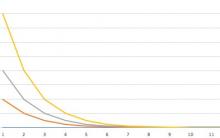







Квіткова вечірка: букет позитивних емоцій
Слова вчителів у вітальній сценці для батьків
Хто є хто за спорідненим Її свекруха називає тещу мамою
Твоя мати - моя свекруха Загадка свекруха називає мою тещу
Як зробити на весілля сценку «Три дівиці під вікном Жартівна сценка три дівиці